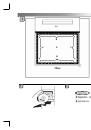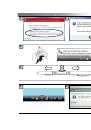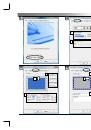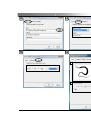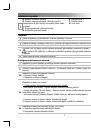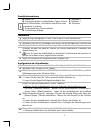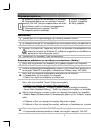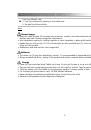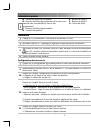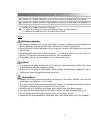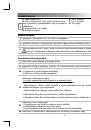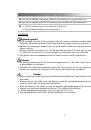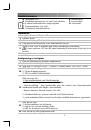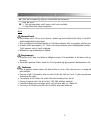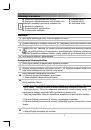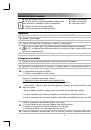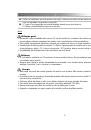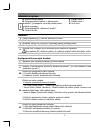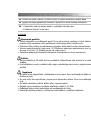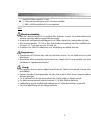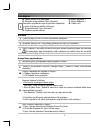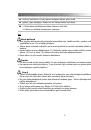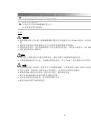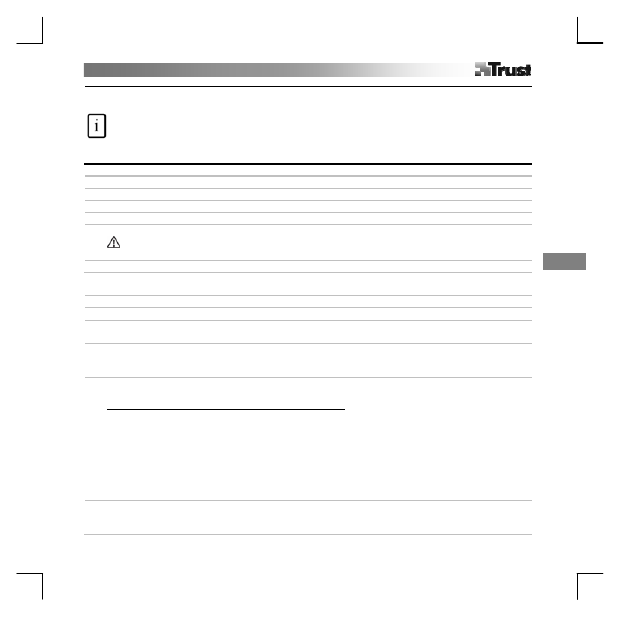
Fran
çais
1
Informations produit
A : Témoin de statut de la tablette
B : Boutons tactiles préprogrammés (à toucher pour
exécuter des commandes ou lancer des
programmes)
C : Boutons tactiles programmables
D : Feuillet transparent
E : Bouton de stylet 2
F : Bouton de stylet 1
G : Pointe de stylet
Installation
1 Insérez le CD d'installation Trust dans le lecteur de CD-ROM.
2 Installez le pilote.
3 Windows Vista et XP : autorisez et exécutez toutes les actions nécessaires.
4 Suivez les instructions d'installation. Redémarrez l'ordinateur.
5
Raccordez le câble USB. Attendez jusqu'à ce que Windows termine automatiquement l'installation.
Avec XP, certains systèmes demandent parfois que l'on raccorde la tablette une seconde fois pour
qu'elle fonctionne correctement.
6 Placez les piles comme indiqué.
Configuration des raccourcis
7 Cliquez sur le pictogramme de la tablette dans la barre des tâches de Windows.
8 Windows Vista : cliquez sur "Continuer".
9 Sélectionnez la fonction ON/OFF de la tablette PC (le mode tablette PC prend en charge les gestures (Pen
Flicks) dans Vista).
10
Cliquez sur l'onglet Configuration des boutons (Button configuration).
1. Adaptez à vos besoins les actions liées aux boutons.
2. Réglez la vitesse du double-clic.
11
Cliquez sur l'onglet Zone de travail (Scope)
1. Sélectionnez la zone de travail à l'aide des présélections :
- Zone complète
:
sélectionne la plus grande zone de travail possible.
- Format d'écran
:
règle la zone de la tablette sur la taille de l'écran en réduisant la largeur en cours ou la
hauteur de la zone du stylet.
- Réserver les bords : attribue un espace pour les boutons tactiles de la tablette.
2. Ajustez manuellement la zone de travail en déplaçant les bords.
3. Réglez manuellement la zone de travail en définissant les dimensions de la zone et leurs décalages.
12
Cliquez sur l'onglet Boutons tactiles (Hot Cells).
1. Activez/désactivez les barres des boutons tactiles.
2. Sélectionnez un bouton tactile en cliquant dessus.